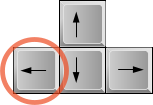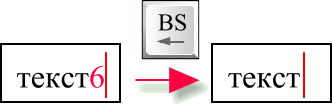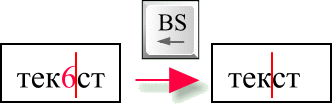Урок 9. Текстовый курсор

|
Текстовый курсор (вертикальная чёрточка) связан с клавиатурой и показывает место, куда будет записан очередной символ (например, буква или цифра). Текстовый курсор мигает:
|
Текст на экране можно записывать либо в одной строке, либо в нескольких.
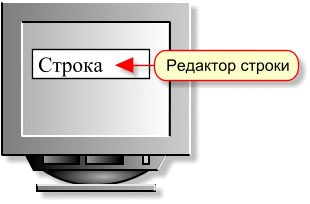
|
Поле для записи текста в одной строке называется редактором строки: |
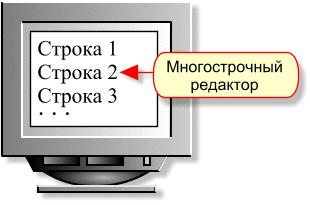
|
Поле для записи текста в нескольких строках называется многострочным редактором: |
Освоим набор текста в редакторе строки.
Ввод цифр
 Обратите внимание на расположение цифровых клавиш:
Обратите внимание на расположение цифровых клавиш:
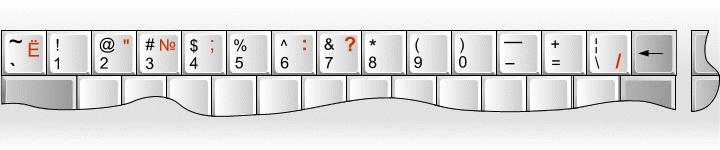
Цифры, как и другие символы, можно записывать в редакторе строки.
Вспомним, что для входа в редактор строки
нужно...![]()
После входа в редактор, в нём появляется мигающая вертикальная
черточка —...![]() Курсор указывает
место, где появится...
Курсор указывает
место, где появится...![]()
Войдите в редактор строки, расположенный ниже. Запишите последовательность цифр по следующим правилам:
- Первая цифра — 1
- Вторая цифра — 1
- Каждая следующая цифра получается сложением двух предыдущих, например, 3-я равна сумме 1-ой и 2-ой и т. д.
- Последняя цифра — 8
Нажимайте клавиши с цифрами быстро и мягко, примерно так, как щёлкаете кнопкой мыши.
Исправление ошибок
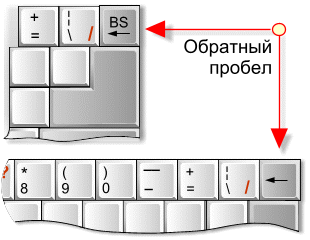
На некоторых клавиатурах вместо букв BS нарисована стрелка, смотрящая влево. Не путайте эту клавишу, с клавишей-стрелкой, которая просто смещает курсор влево, не удаляя символ перед ним:
В учебнике на клавише BS мы всегда будем записывать эти две буквы. |
Удаление символа, набранного последним, удобно выполнять клавишей BS (произносится «бэкспейс»):
Клавишу BS называют обратным пробелом (c обычным пробелом познакомимся в следующем 10 уроке). Клавиша BS всегда удаляет символ, стоящий слева от курсора:
|
Как и все другие клавиши, BS нажимается мягко и коротко. Если нажав клавишу BS, не отпустить палец, курсор побежит назад, стирая всё на своём пути.
Задание. Войдите в редактор строки. Поставьте курсор сразу за последним символом. Клавишей BS удалите два последних знака.
Ввод букв
Для ввода букв надо нажимать те клавиши на клавиатуре, на которых эти буквы изображены.
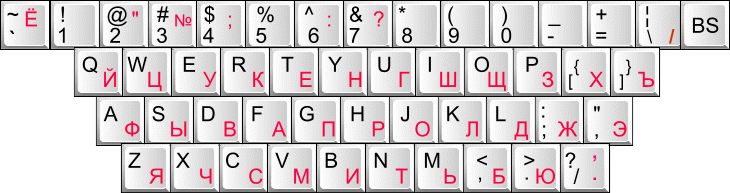
На клавишах кроме русских букв написаны английские. Обратите внимание: русские буквы расположены на нижней части клавиш справа и, как правило, покрашены в красный цвет.
Если при наборе получаются не русские буквы, нужно переключить алфавит.
Алфавит переключается экранной кнопкой на специальной полоске экрана, которая называется панелью задач:

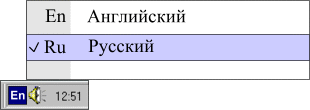
|
Для переключения можно щёлкнуть на надписи En (на панели задач) и щёлкнуть в открывшемся списке на строке «Ru Русский». |
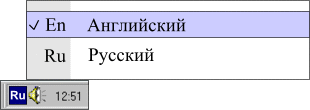
|
Если нужно писать по-английски, а алфавит установлен русский, нужно щёлкнуть на надписи Ru (на Панели Задач) и выбрать строку «En Английский». |
Задание 1. Наберите слово кольцо. Если получаются английские буквы, переключите алфавит.
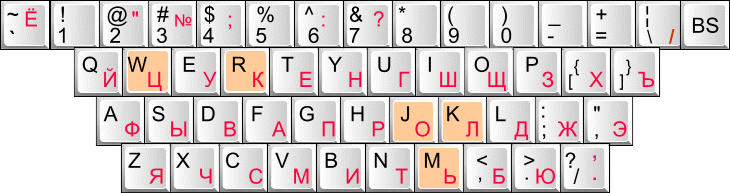
Задание 2. Наберите слово «кольцо» по-английски: ring. Если получаются русские буквы, переключите алфавит.
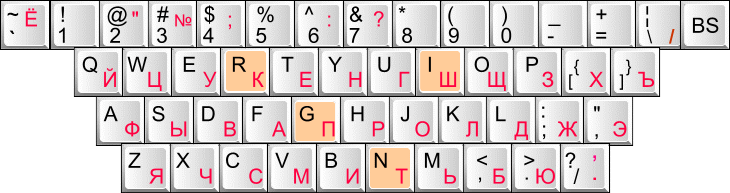

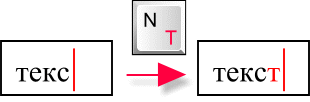
|
Текстовый курсор
связан с... |
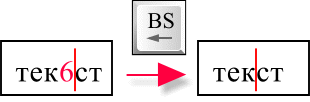
|
Удаление символа слева от курсора выполняется
клавишей... |
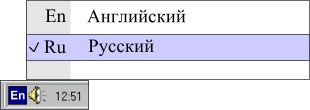
|
Для переключения алфавита можно щёлкнуть на
надписи... |